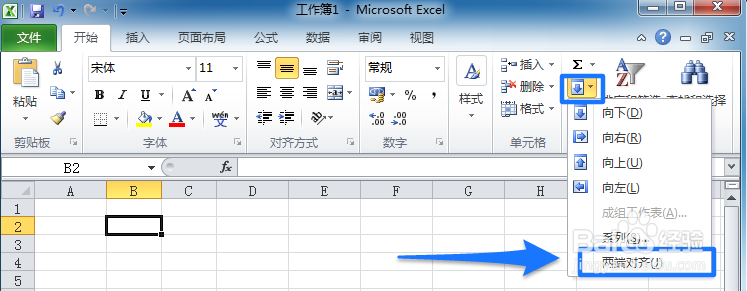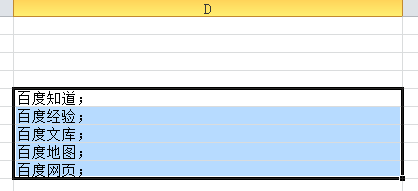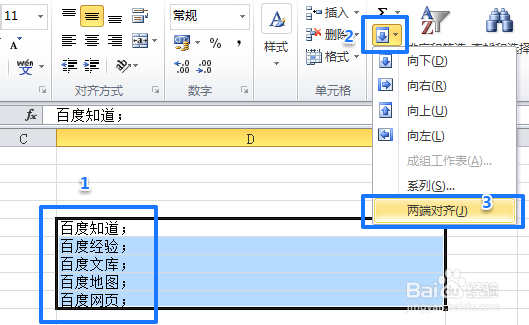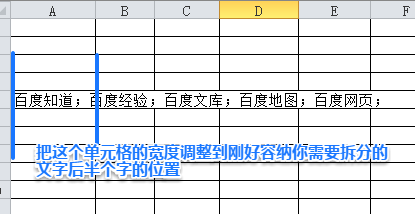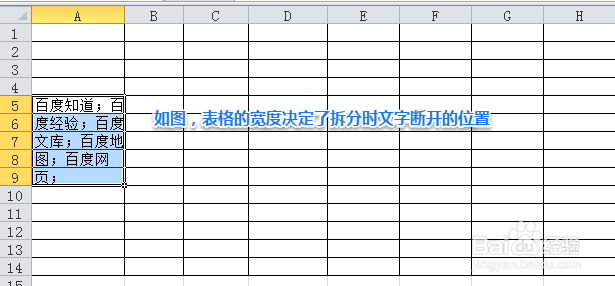本文所讲的“两端对齐”不是电子表格的文字的对齐方式,是电子表格填充的一个功能,有些版本Excel把两端对齐的填充功能叫内容重排。主要用于多行合并和单行拆分。
工具/原料
Excel2010/2013/2016
多行合并
1、首先确认目标,如下图,多行有不同的文字,目标是把这5行的文字合并到一行。
2、第一步:把需要合并的单元格宽度调整到可以容纳所有需的文字总宽度。
3、第二步:选中需要合并的文字
4、第三步:点击“填充”按钮,“两端对齐”(或叫“内容重排”),就可以看到5行文字变成了一行合并的文字了。
单行拆分
1、如下图:把单行文字,拆分成多行文字,与上一功能刚好相反。
2、第一步:把需要拆分的单元格宽度调整到目标文字分隔处的后半个字的位置。注意这个单元格宽度将决定文字分段点的位置。
3、第二步:选中需要拆分文字的单元格,点击“填充”>“两端对齐”(或叫内容重排),如弹出提示框,点击“确定”,就可以看到想要的拆分结果了。
注意
1、无论是合并还是拆分,调整的单元格宽俣觊鄄幼度将决定结果。举例:在拆分时,如果调整的宽度大了,会造成拆分时的分段点在“百”字的位置。